
在Ma上正常工作時(shí),您的鼠標(biāo)有沒有出現(xiàn)過問題,?無論是魔鼠還是第三方藍(lán)牙,、無線、有線鼠標(biāo),,都可能在某個(gè)時(shí)候遇到鼠標(biāo)問題,。下面,您將找到一些提示和修復(fù)方法,,應(yīng)該可以幫助您的鼠標(biāo)再次在Mac上正常工作,。

鼠標(biāo)鍵是一項(xiàng)輔助功能,允許您使用鍵盤在macOS中導(dǎo)航,。如果你沒有其他輸入設(shè)備(比如觸控板),,你可能需要先激活它,然后進(jìn)行一些后續(xù)的修復(fù),。
首先,,按Cmd Option F5調(diào)出輔助功能快捷菜單。然后,,重復(fù)按Tab鍵以突出顯示鼠標(biāo)按鈕選項(xiàng),。按空格鍵選擇它,然后按Esc保存更改,。
啟用鼠標(biāo)鍵后,,使用7、8,、9,、U、O,、J,、K和L鍵(或鍵盤上的7、8,、9,、4,、6、1,、2和3鍵)左右移動(dòng)光標(biāo),。您可以使用I鍵(或鍵盤上的5鍵)來復(fù)制鼠標(biāo)點(diǎn)擊。
如果您使用的是Magic Mouse,,藍(lán)牙中的小故障可能會(huì)導(dǎo)致您的Apple無線鼠標(biāo)無常工作,。同樣的事情可能會(huì)發(fā)生在通過藍(lán)牙工作的第三方鼠標(biāo)上。在這種情況下,,在Mac上停用并重新啟用藍(lán)牙會(huì)有所幫助,。去做這個(gè):
1.從菜單欄打開藍(lán)牙狀態(tài)菜單。如果沒有,,請(qǐng)打開控制中心,,展開藍(lán)牙控件。
2.關(guān)閉藍(lán)牙旁邊的開關(guān),。
3.等待幾秒鐘,,然后再次打開。
如果您的鼠標(biāo)沒有自動(dòng)連接,,請(qǐng)從藍(lán)牙狀態(tài)菜單的設(shè)備部分選擇它,。
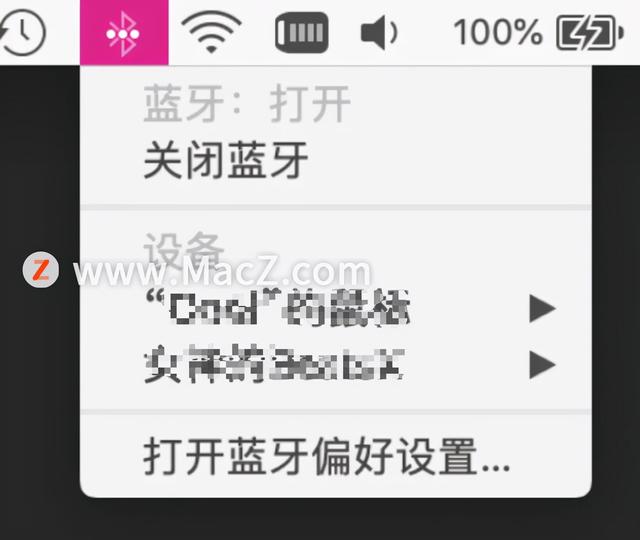
如果您使用標(biāo)準(zhǔn)無線鼠標(biāo),請(qǐng)嘗試斷開USB接收器,,重新啟動(dòng)Mac,,然后將接收器重新連接到它。這可能最終解決設(shè)備的任何問題,。
如果您使用USB集線器,,您也應(yīng)該嘗試將接收器直接連接到Mac本身的USB端口。這將確保USB接收器有足夠的電力正常工作,。
你最近給鼠標(biāo)充電或者更換電池了嗎,?電池電量即將耗盡可能會(huì)導(dǎo)致鼠標(biāo)無法連接到電腦。即使連接成功,,您也可能會(huì)遇到不可預(yù)知的光標(biāo)行為,。
如果您使用的是Magic Mouse 2,請(qǐng)嘗試通過Lightning端口充電至少15分鐘,。如果您看不到充電端口(就像最初的Magic Mouse鼠標(biāo)一樣),,請(qǐng)取下電池盒蓋并更換里面的電池。

關(guān)閉鼠標(biāo)然后再打開是修復(fù)故障設(shè)備的另一種方法,。尋找開/關(guān)開關(guān)——你通??梢栽谑髽?biāo)的底部找到它。
如果是藍(lán)牙鼠標(biāo)(如Magic Mouse),您可能需要在重新打開后通過藍(lán)牙狀態(tài)菜單(如上所述)手動(dòng)連接它,。
如果您使用的是智能鼠標(biāo)或其他藍(lán)牙鼠標(biāo),請(qǐng)將其從Mac上移除,,然后再次嘗試配對(duì):
1.打開蘋果菜單,,選擇“系統(tǒng)偏好設(shè)置”。
2.選擇藍(lán)牙,。
3.按住Control鍵并點(diǎn)按您的藍(lán)牙鼠標(biāo),,然后選擇移除。
4.再次選擇刪除,。
5.關(guān)閉藍(lán)牙鼠標(biāo),,稍等片刻,然后重新打開,。
6.選擇“連接”按鈕,,再次將鼠標(biāo)與Mac配對(duì)。
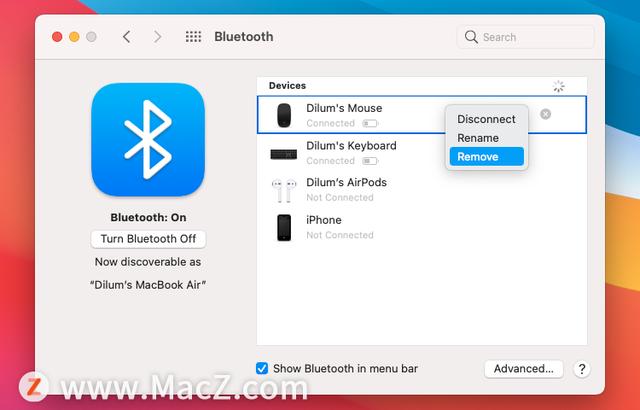
Mac上的光標(biāo)移動(dòng)速度很慢嗎,?你有沒有發(fā)現(xiàn)在魔鼠上不能執(zhí)行右鍵,?你的鼠標(biāo)滾動(dòng)方向錯(cuò)了嗎?
在這種情況下,,最好前往Mac上的“系統(tǒng)偏好設(shè)置”面板,,確定一切配置正確:
1.打開蘋果菜單,選擇“系統(tǒng)偏好設(shè)置”,。
2.選擇鼠標(biāo),。
3.使用鼠標(biāo)偏好設(shè)置中的配置選項(xiàng)來確定鼠標(biāo)的工作方式。
例如,,如果您使用魔術(shù)鼠標(biāo),,請(qǐng)選中“雙擊”旁邊的框以啟用右鍵單擊,或者拖動(dòng)“跟蹤速度”下的滑塊以確定光標(biāo)在屏幕上移動(dòng)的速度,。
您也可以切換到“更多手勢(shì)”標(biāo)簽來啟用或停用任何導(dǎo)致Apple mouse鼠標(biāo)無常工作的手勢(shì),。
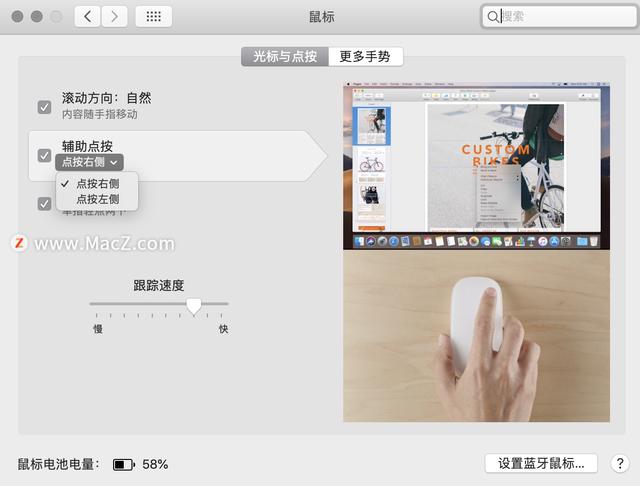
如果您使用第三方鼠標(biāo),它可能需要安裝軟件才能正常工作,。例如,,Logitech Options應(yīng)用程序提供了附加設(shè)置來幫助您配置Logitech鼠標(biāo)在Mac上的工作方式。
搜索制造商的網(wǎng)站(羅技,、戴爾,、惠普等。)下載驅(qū)動(dòng)程序或軟件,,并為您的鼠標(biāo)安裝任何可用的支持軟件,。
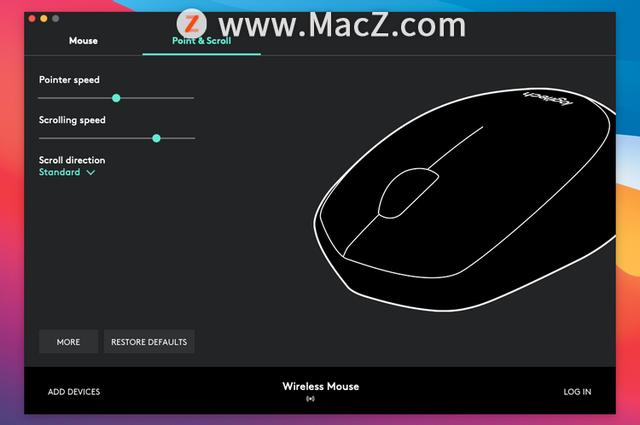
如果藍(lán)牙鼠標(biāo)出現(xiàn)連接問題或其他問題,請(qǐng)繼續(xù)調(diào)試Mac上的藍(lán)牙模塊。按此順序:
1.同時(shí)按住Shift和Option鍵,,打開藍(lán)牙狀態(tài)菜單,。你會(huì)看到比平時(shí)更多的細(xì)節(jié)和選項(xiàng)。
2.選擇重置藍(lán)牙模塊的選項(xiàng),。
3.選擇確定,。
您的Mac將自動(dòng)調(diào)試藍(lán)牙模塊。執(zhí)行此操作時(shí),,您的鼠標(biāo)(和任何其他藍(lán)牙設(shè)備)將斷開連接,,幾秒鐘后再重新連接。如果這沒有正確發(fā)生,,請(qǐng)嘗試重新啟動(dòng)您的Mac,。
檢查您的Mac是否有任何未決的系統(tǒng)軟件更新,并安裝它們,。這應(yīng)該可以修復(fù)任何已知的錯(cuò)誤或其他妨礙鼠標(biāo)正常工作的問題,。
以下是檢查更新的方法:
1.打開蘋果菜單,選擇“系統(tǒng)偏好設(shè)置”,。
2.選擇軟件更新,。
3.選擇“立即更新”安裝可用的更新,。
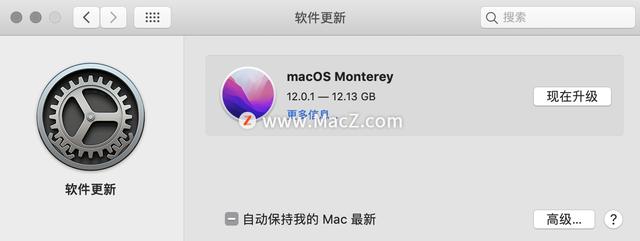
刪除包含鼠標(biāo)首選項(xiàng)和配置設(shè)置的屬性列表(PLIST)文件是修復(fù)故障鼠標(biāo)的另一種方法,。雖然最后不會(huì)破壞什么東西,,但也算是有點(diǎn)高級(jí)的修復(fù)了,。因此,最好在繼續(xù)之前創(chuàng)建一個(gè)Time Machine備份,。一旦你準(zhǔn)備好繼續(xù):
1.打開Finder并選擇“前往前往文件夾”,。
2.輸入~/Library/Preferences并選擇Go。
3.選擇下列文件并將其移到廢紙簍:
com . apple . apple multitouchmouse . plist com . apple . driver . apple bluetooth multitouch . mouse . plist com . apple . driver . apple hid mouse . plist
之后,,重啟你的Mac,。然后它會(huì)自動(dòng)重新創(chuàng)建刪除的PLIST文件。假設(shè)您的鼠標(biāo)稍后開始正常工作,,請(qǐng)轉(zhuǎn)到偏好設(shè)置面板(系統(tǒng)偏好設(shè)置鼠標(biāo))來重新配置它,。
您也可以通過重置Mac的NVRAM和SMC來跟進(jìn)。
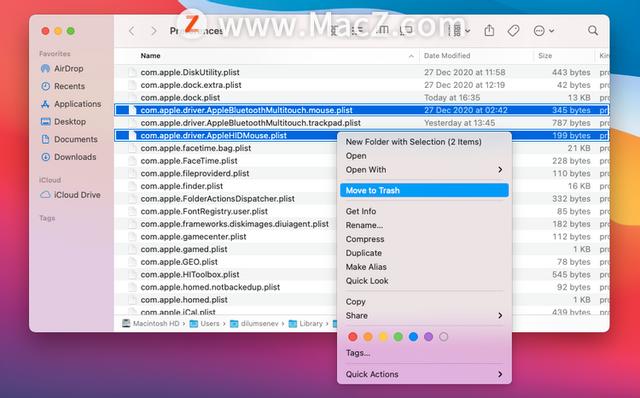
官方微信
TOP